Il existe plusieurs fonctions de sécurité sur le smartphone pour protéger vos données du monde extérieur. Les utilisateurs ont toujours eu plusieurs options à leur disposition, mais à mesure que la technologie mobile avance, le nombre de façons de déverrouiller un smartphone augmente.
L'époque où les appareils ne disposent que d'options de mot de passe, de code confidentiel et de déverrouillage de motifs est révolue. Ces dernières années, les fabricants de produits ont commencé à ajouter diverses fonctionnalités de sécurité biométrique aux smartphones. Ces mesures permettent aux propriétaires d'appareils d'utiliser diverses parties du corps, notamment les empreintes digitales, les visages, les iris et les voix, pour déverrouiller leurs appareils.
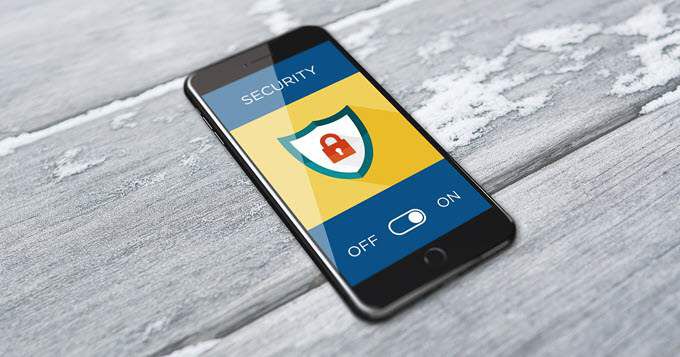
Ces fonctions peuvent être définies conformément au style de vie de l'utilisateur. Les utilisateurs de smartphone peuvent également configurer plusieurs fonctionnalités de déverrouillage pour différentes options de sécurité sur un appareil. Examinez toutes les fonctionnalités que vous pouvez trouver sur un smartphone, son fonctionnement et ses avantages pour l'utilisateur.
Remarque: Bien que ces instructions soient les mêmes plus spécifiquement pour les smartphones Android, ils sont facilement convertis en iPhones, le cas échéant
Aucun / Balayage
Généralement, de nombreux utilisateurs de smartphones ne laissent aucun mode de sécurité sur leurs appareils, en le configurant pour avoir aucun mot de passe, ou en utilisant le paramètre Balayer pour déverrouiller. Cette méthode ne laisse aucun mode de protection pour un smartphone et n’est généralement pas recommandée. Si un appareil est perdu ou volé, les autres utilisateurs auront un accès direct à vos informations les plus sensibles.
Si vous insistez pour laisser votre appareil sans jeu de fonctions de sécurité, envisagez de placer un dossier protégé par mot de passe sur votre ordinateur. téléphone intelligent. Vous pouvez conserver vos informations et vos applications les plus importantes dans ce dossier, tout en vous permettant d'accéder facilement à votre smartphone pour des tâches plus banales.
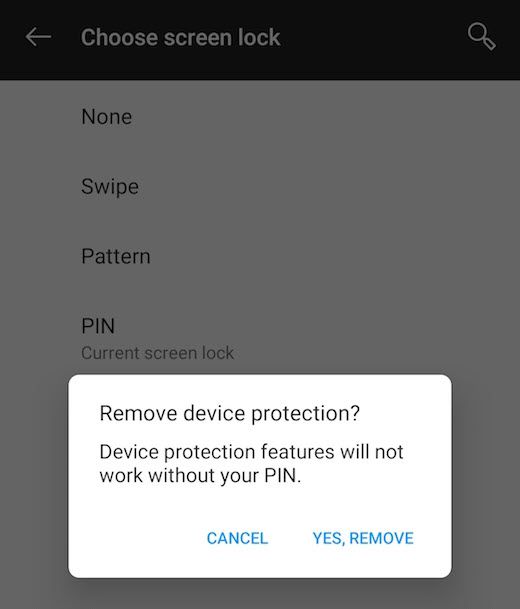
Pour définir cette option pour sur votre smartphone, accédez à Paramètres, Verrouiller l'écran et la sécurité, puis au type de verrouillage de l'écran. Si vous en avez un, entrez votre code d'authentification ou numéro_sauvegarde pour continuer. Sélectionnez Aucunou Balayerparmi les options de l'écran de verrouillage. Votre appareil reviendra à la page de paramètres précédente pour confirmer.
Mot de passe
L'option de sécurité par mot de passe est identique à toute autre option de sécurité pour un site Web ou une application. Vous pouvez définir une série de chiffres, de lettres minuscules ou majuscules et de caractères comme mot de passe. Un mot de passe est considéré comme une option de haute sécurité, mais cela dépend de la complexité de votre séquence de mots de passe.
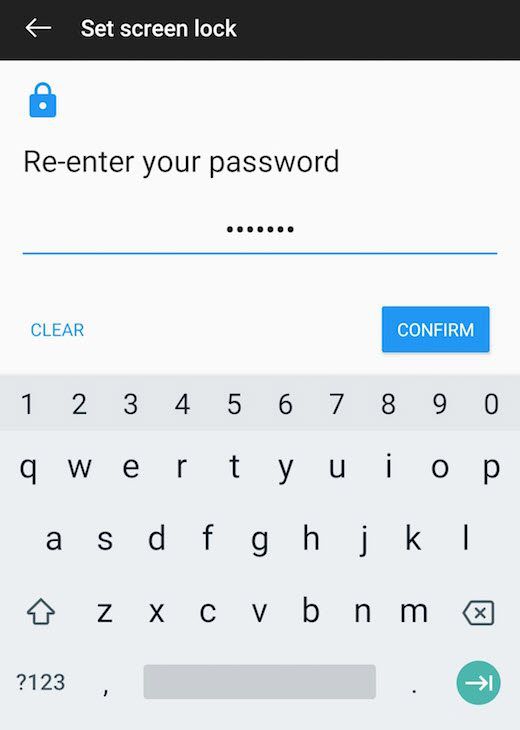
Pour définir cette option sur votre smartphone, accédez à Paramètres, Verrouiller l'écran et la sécurité, puis . Mot de passe. Vous verrez un avertissement vous expliquant que si vous oubliez votre mot de passe, vous devrez effacer votre appareil et le ramener à l'usine.paramètres. Cela signifie que vous perdriez toutes vos données si elles ne sont pas sauvegardées de manière externe.
Saisissez votre mot de passe une fois, sélectionnez Continuer, puis à nouveau pour confirmer. Si disponible, sélectionnez l'option œil sur votre droite qui vous permettra de voir le mot de passe au fur et à mesure que vous le tapez. Cela garantira que vous saisissez le mot de passe correctement. Sélectionnez OK. Cela vous mènera à une page de paramètres de notifications, dans laquelle vous pourrez décider si vous souhaitez recevoir des notifications sur votre écran de verrouillage et combien de détails seront affichés dans les notifications d'écran de verrouillage. Choisissez vos préférences et sélectionnez Terminé.
Il est vivement recommandé de ne pas utiliser le mot de passe de votre smartphone comme mot de passe pour un autre appareil, service, site Web ou application.
Code confidentiel
L'option de sécurité du code confidentiel est populaire parmi les utilisateurs de smartphones, car ces codes sont généralement faciles à mémoriser. Les utilisateurs choisissent souvent des nombres qui les intéressent, ce qui les rend moins susceptibles d’être oubliés. Un code confidentiel est considéré comme une option de sécurité moyenne élevée, mais cela dépend de la longueur et de la complexité de votre séquence.
Un code confidentiel est généralement une série de chiffres.Selon votre appareil, votre code confidentiel peut comporter entre quatre et six caractères.Beaucoup de smartphones utilisent des codes confidentiels comme option de sécurité de sauvegarde pour les autres méthodes de connexion. possibilité que vous ayez déjà un code PIN configuré sur votre appareil et que vous ne vous en souveniez pas. I
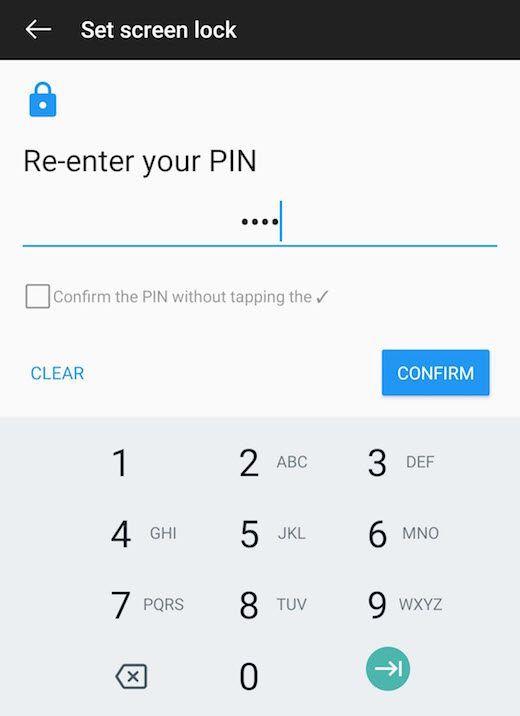
Pour définir cette option sur votre smartphone, accédez à Paramètres, Verrouiller l'écran et la sécurité, puis au code confidentiel. Semblable à la définition d'un mot de passe, vous verrez un avertissement sur ce qui se passe si vous oubliez votre code PIN. Saisissez votre code PIN une fois, sélectionnez Continuer, puis à nouveau pour confirmer. Votre appareil reviendra à la page de paramètres précédente pour confirmer.
Sur un iPhone, vous pouvez choisir dans les réglages de jeu si vous souhaitez un code PIN numérique ou un mot de passe alphanumérique. Sur un appareil Android, le code PIN et le mot de passe sont deux options de sécurité différentes.
Modèle
L'option de sécurité des modèles est populaire parmi les utilisateurs de smartphones car elle est facile à mémoriser et il peut être amusant de saisir le motif défini. Un modèle est considéré comme une option de sécurité moyenne, car de nombreux utilisateurs peuvent choisir un modèle simple. Toutefois, il est facile de modifier un modèle commun en un modèle plus sécurisé.
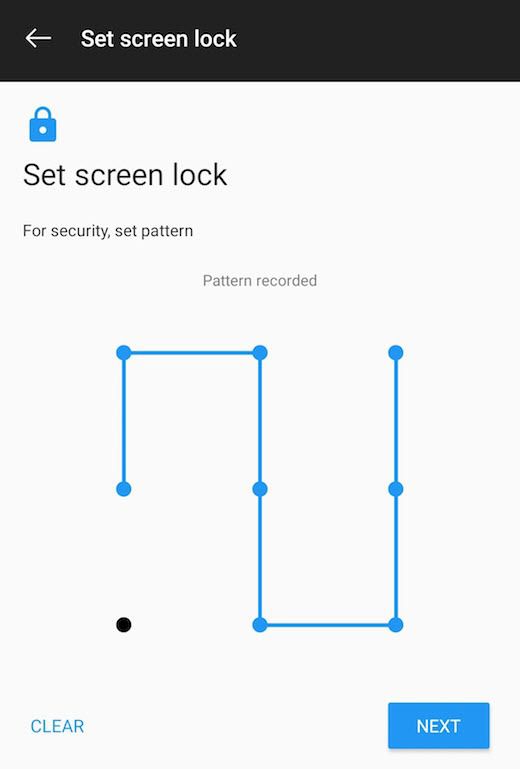
Pour définir cette option sur votre smartphone, accédez à Paramètres, Verrouiller l'écran. & Sécurité, puis Motif. Semblable à la définition d'un mot de passe, vous verrez un avertissement sur ce qui se passe si vous oubliez votre modèle. Saisissez votre modèle une fois, sélectionnez Continuer, puis une nouvelle fois pour confirmer. Votre appareil reviendra à la page de paramètres précédente pour confirmer.
Empreinte digitale
L'option de sécurité d'empreinte digitale peut être utilisée non seulement comme méthode de déverrouillage de votre appareil, mais également comme authentification.fonction pour les fonctionnalités de smartphone, tels que les systèmes de paiement. Vous pouvez utiliser un setfingerprint pour authentifier le paiement sur les anciens iPhone de Google Pay, Samsung Pay et Apple Payon.
Certains appareils disposent d’un scanner d’empreintes digitales avec leurs boutons d’accueil, alors que d’autres ont cette fonction sur leur panneau arrière. Plusieurs appareils à réponse récente ont des scanneurs d'empreintes digitales intégrés directement dans leurs affichages.
Les smartphones exigent généralement que les utilisateurs disposent d'une option de sécurité de sauvegarde lors de la configuration d'une empreinte digitale. Vous pouvez sélectionner un mot de passe, un code PIN ou un modèle comme sauvegarde.
Le niveau de sécurité de cette option n'est pas clair, car des fonctions telles que l'usurpation d'empreinte digitale sont possibles, mais pas communes. Les scanneurs d'empreintes digitales des iPhones sont considérés comme plus sûrs que ceux des appareils Android, mais le scanner d'empreintes digitales est désormais une option rare sur les appareils Apple.
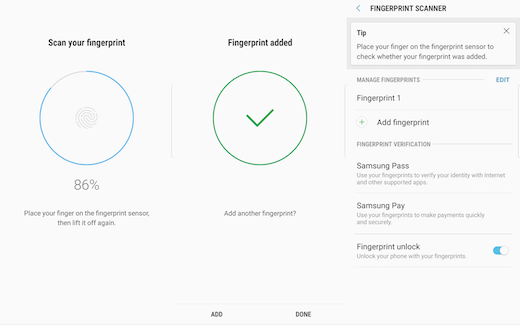
Pour définir cette option pour sur votre smartphone, accédez à Paramètres, Verrouiller l'écran et la sécurité, puis au Scanner d'empreintes digitales. Confirmez votre mot de passe de sauvegarde et suivez les instructions de l’appareil pour enregistrer votre empreinte digitale.
Sur la plupart des smartphones, vous devrez placer votre doigt sur l'emplacement du scanner désigné à plusieurs endroits pour qu'il enregistre votre empreinte digitale. Faites-le jusqu'à ce que la progression soit de 100%. Sélectionnez Terminé.
Une fois terminé, vous verrez une page de paramètres FingerprintScanner indiquant le nombre d'empreintes digitales que vous avez enregistrées sur votre appareil, les applications et services disponibles pour la vérification des empreintes digitales et une option permettant de désactiver ou d'activer le déverrouillage des empreintes digitales à votre discrétion.
Reconnaissance faciale
L'option de sécurité Reconnaissance faciale est une autre méthode pouvant être utilisée à la fois pour le déverrouillage de périphériques et comme fonction d'authentification. Le niveau de sécurité de cette option dépend du périphérique.
De nombreux appareils Android permettent aux utilisateurs de définir la vérification des visages pour certaines applications, mais cette fonctionnalité n'est pas considérée comme suffisamment sûre pour l'authentification de paiement. Les iPhones plus récents ont Face ID comme seule option biométrique pour déverrouiller et authentifier, y compris Apple Pay. Je
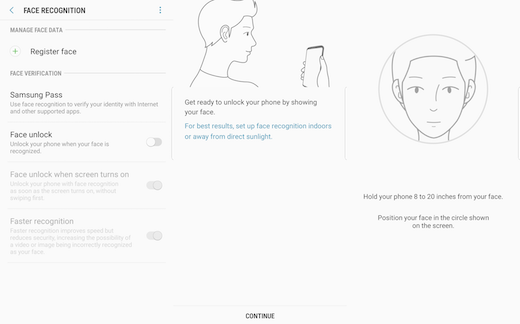
Pour définir cette option sur votre smartphone, accédez à Paramètres, Verrouiller l'écran et la sécurité, puis Reconnaissance faciale. Confirmez votre mot de passe de sauvegarde et suivez les instructions de l’appareil pour enregistrer votre visage.
Sur la plupart des smartphones, vous devrez tenir l’appareil légèrement incliné et permettre à votre visage de s’aligner sur le viseur circulaire qui enregistrera votre image.
Une fois l'opération terminée, vous serez invité à activer la fonction. Sélectionnez Activer. Vous verrez ensuite une page de paramètres de reconnaissance de visage qui vous permettra de gérer vos données de visage, de configurer la vérification des applications et de désactiver ou d'activer la fonction.
Analyse Iris
L'option de sécurité de l'analyse Iris peut être utilisée à la fois pour déverrouiller votre appareil et comme forme d'authentification sécurisée pour les systèmes de paiement tels que Samsung Pay et Google Pay. La fonctionnalité; Cependant, ce n’est pas si courant sur les smartphones. De nombreux appareils favorisent la reconnaissance faciale par rapport à la numérisation de l'iris.
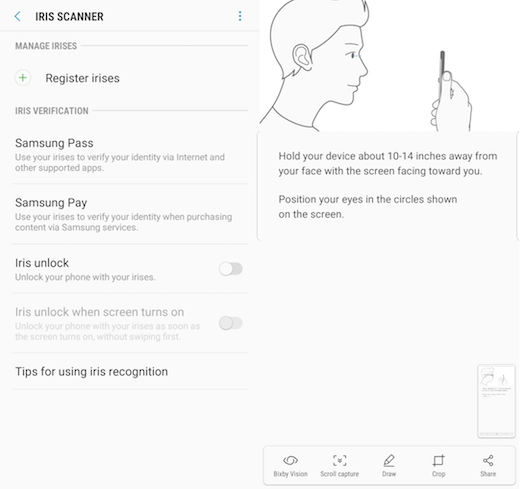
Pour définir cette option sur votre smartphone, accédez à Paramètres, Verrouiller l'écran et la sécurité, puis au Déverrouillage de l'iris. Confirmez votre mot de passe de sauvegarde et suivez les instructions de l’appareil pour enregistrer vos iris.
Sur la plupart des smartphones, vous devrez retirer vos lunettes et éventuellement vos lentilles de contact, puis maintenez l'appareil vers l'avant pour permettre à vos yeux de s'aligner sur le viseur pour les scanner. Une fois terminé, vous serez invité à activer la fonction. Sélectionnez Activer.
Vous verrez alors une page de paramètres de reconnaissance de visage qui vous permettra de gérer vos données de visage, de configurer la vérification de l'application et de la désactiver ou d'activer la fonction.
Détection vocale
L'option de sécurité de détection vocale est une fonction peu connue qui est disponible non pas tant pour la sécurité que pour la commodité. Les utilisateurs peuvent configurer la correspondance vocale de sorte que l’assistant Google de leur smartphone ne réponde qu’en voix. Par la suite, vous pouvez configurer l'option Déverrouiller avec correspondance vocale pour activer et désactiver votre appareil en disant «Ok Google».
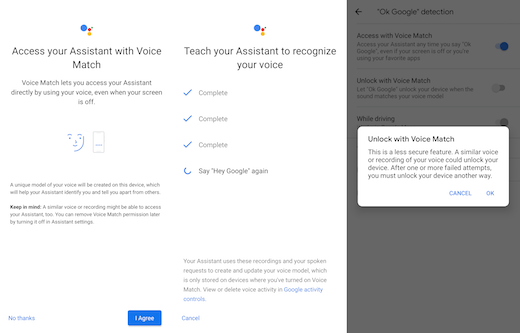
Pour définir cette option sur votre smartphone, accédez à Paramètres, Verrouiller l'écran et la sécurité, puis Smart Lock. Confirmez votre code secret de sauvegarde, puis sélectionnez Correspondance vocale. Sélectionnez Accès avec correspondance vocalepour enregistrer votre voix pour l'utilisateur avec Google Assistant.
Acceptez les conditions. Suivez les instructions de l'appareil pour enregistrer votre voix. Une fois de retour à la page de paramètres «Ok détection Google», sélectionnez Déverrouiller avec correspondance vocale et confirmez l’invite en prenant acte des limites de la fonctionnalité. Il indique qu'après quelques tentatives infructueuses, les utilisateurs devront saisir leur code d'authentification de sauvegarde pour accéder à leur appareil.
Une fois défini, si vous dites "Ok Google", l'écran de veille de votre appareil s'allume et passe directement à l'Assistant Google, dans l'attente de plus d'instructions. De nombreux utilisateurs risquent de ne pas trouver cette fonction utile s'ils ne sont pas des utilisateurs assidus de Google Assistant.
Autres astuces pour gérer votre code secret Smartphone
Les utilisateurs doivent définir un code secret de sauvegarde pour activer une fonctionnalité biométrique, telle que le déverrouillage des empreintes digitales ou faciale, mais vous pouvez également utiliser la fonctionnalité biométrique. une sauvegarde arrive pour oublier votre mot de passe. Tant que votre smartphone n’a pas été redémarré, vous devriez pouvoir utiliser vos options biométriques pour accéder à l’appareil sans mot de passe.
L’option Smart Lock qui active la détection vocale comporte d’autres fonctions permettant à votre appareil de: rester déverrouillé dans les espaces sécurisés désignés. Avec Smart Lock, vous pouvez configurer votre smartphone pour qu'il reste déverrouillé lorsque vous êtes en personne, lorsqu'il est connecté au Wi-Fi dans des emplacements sécurisés ou à un autre appareil connecté au même réseau.
Enregistrez votre appareil auprès du fabricant s’ils offrent un tel service. Vous devrez créer un nom d'utilisateur et un mot de passe (tels que l'option "Rechercher mon mobile" de Samsung), que vous pourrez utiliser pour vous connecter et modifier à distance votre appareil.
Connectez votre compte Google à votre compte. Si vous y êtes invité, vous pouvez toujours vérifier que votre appareil vous appartient.
Sauvegardez les informations sur votre smartphone pour que toutes vos données soient sauvegardées dans le cas où vous devriez réinitialiser votre appareil en usine car vous ne le savez pas. le code d'accès.